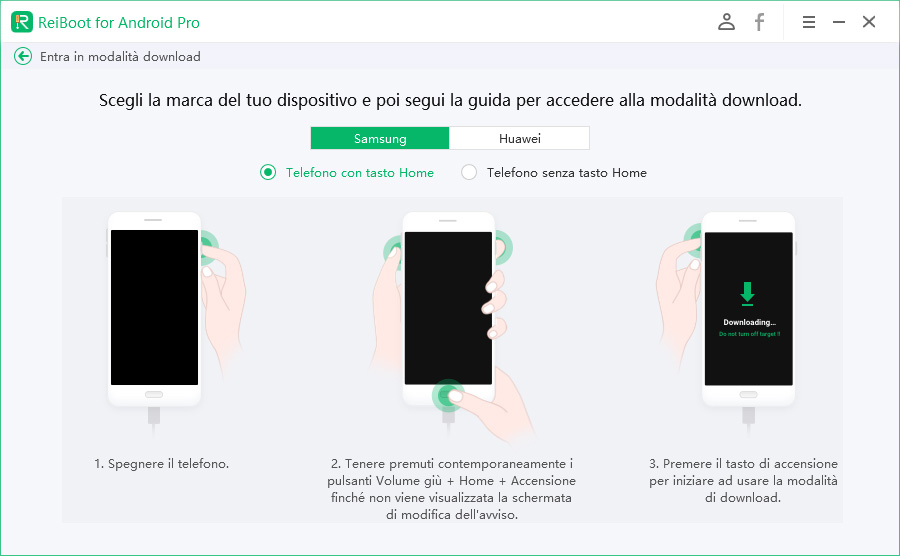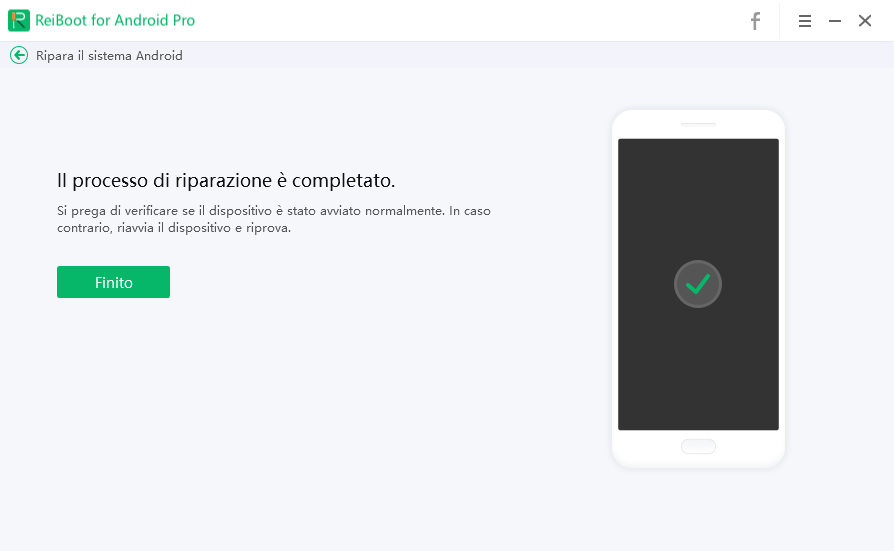Come Risolvere la Linea Verde sullo Schermo del Telefono Android 2025?
L'apparizione di una linea verde sullo schermo del cellulare può essere motivo di preoccupazione. In questa guida sveleremo I misteri che si celano dietro questo problema e forniremo informazioni dettagliate su come risolvere la linea verde sullo schermo del telefono Android. Dai colpevoli più comuni, come gli schermi incrinati, ai problemi legati al software, esploreremo una serie di soluzioni, tra cui metodi pratici e l'uso efficace di ReiBoot for Android. Resta sintonizzato per ripristinare le prestazioni ottimali del tuo dispositivo senza problemi.
- Parte 1: Perché lo Schermo del mio cellulare presenta una riga verde?
- Parte 2: Come Risolvere la linea verde sullo schermo del telefono Android
Parte 1: Perché lo Schermo del mio cellulare presenta una riga verde?
Esistono diversi motivi che possono provocare una linea verde verticale sullo schermo del telefono. Se si nota una linea verde sullo schermo del cellulare Huawei o Samsung, insieme a diversi colori, è molto probabile che lo schermo sia incrinato.
Alcuni degli altri motivi che possono causare la comparsa di una singola linea verde sullo schermo del cellulare sono:
- Collegamento del display difettoso.
- Fili o collegamento al display danneggiati.
- Il display si è danneggiato perché il telefono è caduto o si è bagnato.
- Configurazioni errate dello schermo.
- Errori nelle applicazioni.
Parte 2: Come Risolvere la linea verde sullo schermo del telefono Android
Poiché il problema della linea verde sullo schermo del telefono Android potrebbe essere dovuto a una serie di motivi, è importante provare diverse soluzioni per eliminare la schermata verde dal dispositivo Android.
- Metodo 1: Rimuovere le Applicazioni Utilizzate di Recente
- Metodo 2: Riavviare il Telefono
- Metodo 3: Riavviare il Telefono in Modalità Provvisoria
- Metodo 4: Aggiornare il Dispositivo Android
- Metodo 5: Riparare il Sistema Android con ReiBoot for Android
- Metodo 6: Ripristino delle Impostazioni di Fabbrica del Telefono
- Metodo 7: Contattare il Produttore
Metodo 1: Rimuovere le Applicazioni Utilizzate di Recente
Se un'applicazione non è compatibile con lo smartphone o funziona male a causa di qualche altro problema, è possibile vedere una linea verde sullo schermo. È quindi possibile che una linea verde verticale sia apparsa sullo schermo del telefono dopo aver installato un'applicazione.
In questo caso, è necessario rimuovere immediatamente l'applicazione installata o utilizzata di recente per vedere se il problema si risolve. Allo stesso modo, se sono state apportate molte modifiche significative alle impostazioni del telefono, è necessario annullarle per vedere se la linea verde viene rimossa dallo schermo del telefono Android.
Metodo 2: Riavviare il Telefono
Molti problemi con gli smartphone Android possono essere risolti semplicemente riavviando il dispositivo. Pertanto, quando si cerca di capire come risolvere la linea verde sullo schermo Samsung, si dovrebbe innanzitutto provare a riavviare il dispositivo.
Il modo migliore per farlo è spegnere completamente lo smartphone. Aspettare qualche minuto e poi riaccendere il telefono per verificare se la linea verde è stata rimossa o meno.

Metodo 3: Riavviare il Telefono in Modalità Provvisoria
Gli smartphone Android dispongono dell'opzione modalità provvisoria, che consente di eseguire solo le applicazioni più essenziali quando si utilizza il telefono. Riavviare il telefono in modalità provvisoria è un ottimo modo per determinare se il problema della linea verde è dovuto a qualche applicazione o impostazione di terze parti.
Se la linea verde scompare in modalità provvisoria, significa che c'è qualcosa che non va in una determinata app dello smartphone, nelle impostazioni o nel firmware. È possibile avviare facilmente il dispositivo in modalità provvisoria seguendo questi passaggi:
- Premere il pulsante di accensione del proprio dispositivo Android e tenerlo premuto per un po’.
- Verrà visualizzata una finestra che chiederà se si desidera accedere alla modalità provvisoria.
- Fare clic sul pulsante OK per accedere alla modalità provvisoria.
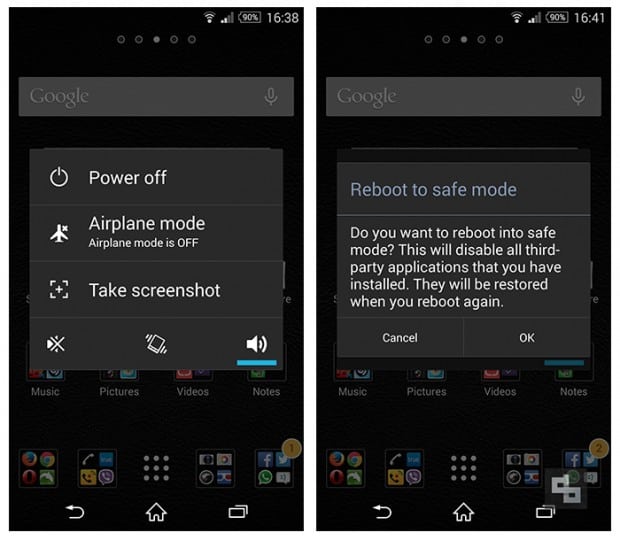
Metodo 4: Aggiornare il Dispositivo Android
È comune che gli smartphone inizino a funzionare male quando non vengono aggiornati correttamente. Pertanto, è possibile che sullo schermo del telefono Android compaia una linea verde perché il sistema operativo Android è obsoleto.
Pertanto, è possibile verificare facilmente la versione di Android e aggiornarla aprendo il menu Impostazioni, accedendo all'opzione di aggiornamento e installando l'ultima versione. Se il dispositivo è già aggiornato, verrà visualizzato un messaggio che indica che il sistema è aggiornato.
Metodo 5: Riparare il Sistema Android con ReiBoot for Android
È possibile che il problema delle linee verdi sullo schermo del cellulare Android sia dovuto a un problema software sconosciuto. In questa situazione, è improbabile che I metodi sopra descritti funzionino. Pertanto, è necessario utilizzare uno strumento di terze parti per riparare il sistema Android e risolvere le linee verdi sullo schermo del cellulare Android.
Tenorshare ReiBoot for Android è uno strumento molto efficace e facile da usare che può essere utilizzato a questo scopo. È uno strumento potente in grado di risolvere più di 50 problemi nei sistemi Android, come problemi di avvio, pop-up della tastiera, schermate nere, linee verdi e molti altri.
Soprattutto, ReiBoot for Android supporta un'ampia gamma di aziende e modelli di telefoni Android. Quindi, se vuoi sbarazzarti delle linee verdi sui telefoni Android o risolvere qualche altro problema in un telefono Android, puoi seguire questi passaggi per ripararlo con ReiBoot for Android:
-
Scaricare e installare ReiBoot for Android sul computer. Collegare il dispositivo Android al computer tramite USB.
-
Aprire ReiBoot e selezionare l'opzione Ripara Sistema Android per risolvere il problema riscontrato, ad esempio il pop-up della tastiera.

-
Selezionare l'opzione Ripara Ora nella schermata successiva per avviare il processo.

-
Inserire le informazioni riguardo il dispositivo Android.

-
Attendere il download del firmware aggiornato.

-
Avviare il processo di riparazione del sistema Android facendo clic sul pulsante Ripara Ora.

-
Seguire le istruzioni sullo schermo.

-
Attendere il completamento del processo di riparazione. Una volta completato il processo, il telefono tornerà come nuovo.

Metodo 6: Ripristino delle Impostazioni di Fabbrica del Telefono
Se hai provato tutti I metodi sopra descritti per risolvere le linee verdi sullo schermo del telefono e il problema persiste, puoi provare a liberarti delle linee verdi eseguendo un reset di fabbrica del tuo telefono Android.
Tuttavia, questa soluzione dovrebbe essere utilizzata solo come ultima risorsa, poiché l'esecuzione del ripristino di fabbrica comporta la rimozione di tutti I dati, le impostazioni e le applicazioni dal telefono. Anche se si sceglie di eseguire un reset di fabbrica del telefono per risolvere il problema delle linee verdi, si consiglia di eseguire un backup dei dati importanti.
Metodo 7: Contattare il Produttore
Non sempre è possibile risolvere da soli tutti I problemi dei cellulari. Purtroppo, le linee verdi che appaiono sullo schermo del telefono possono essere uno di questi problemi complessi e difficili da diagnosticare e risolvere. Pertanto, se tutti gli altri metodi per risolvere la linea verde falliscono, è necessario contattare direttamente il produttore del telefono e discutere il problema con il team di assistenza clienti per ottenere indicazioni su come risolvere il problema.
Conclusione
La linea verde che appare sullo schermo del telefono Android può essere molto fastidiosa. Ci possono essere molti errori, problemi e inconvenienti diversi che possono causare la comparsa di una linea verde sullo schermo.
Utilizzando questa guida completa su come risolvere le linee verdi sullo schermo del cellulare Android e utilizzando un software potente come ReiBoot for Android, è possibile ripristinare le prestazioni e la visualizzazione ottimali dello schermo del telefono Android.
Esprimi la tua opinione
Esprimi la tua opinione
Crea il tuo commento per Tenorshare articoli
- Tenorshare 4uKey supporta come rimuovere la password per il tempo di utilizzo schermo iPhone o iPad senza perdita di dati.
- Novità Tenorshare: iAnyGo - Cambia la posizione GPS su iPhone/iPad/Android con un solo clic.
- Tenorshare 4MeKey: Rimuovere il blocco di attivazione di iCloud senza password/Apple ID.[Supporto iOS 16.7].

ReiBoot for Android
No.1 Strumento Gratis Per la Riparazione del Sistema Android
Sicuro, Facile e Veloce